卸掉“赘肉”让Windows轻松前进
波哥
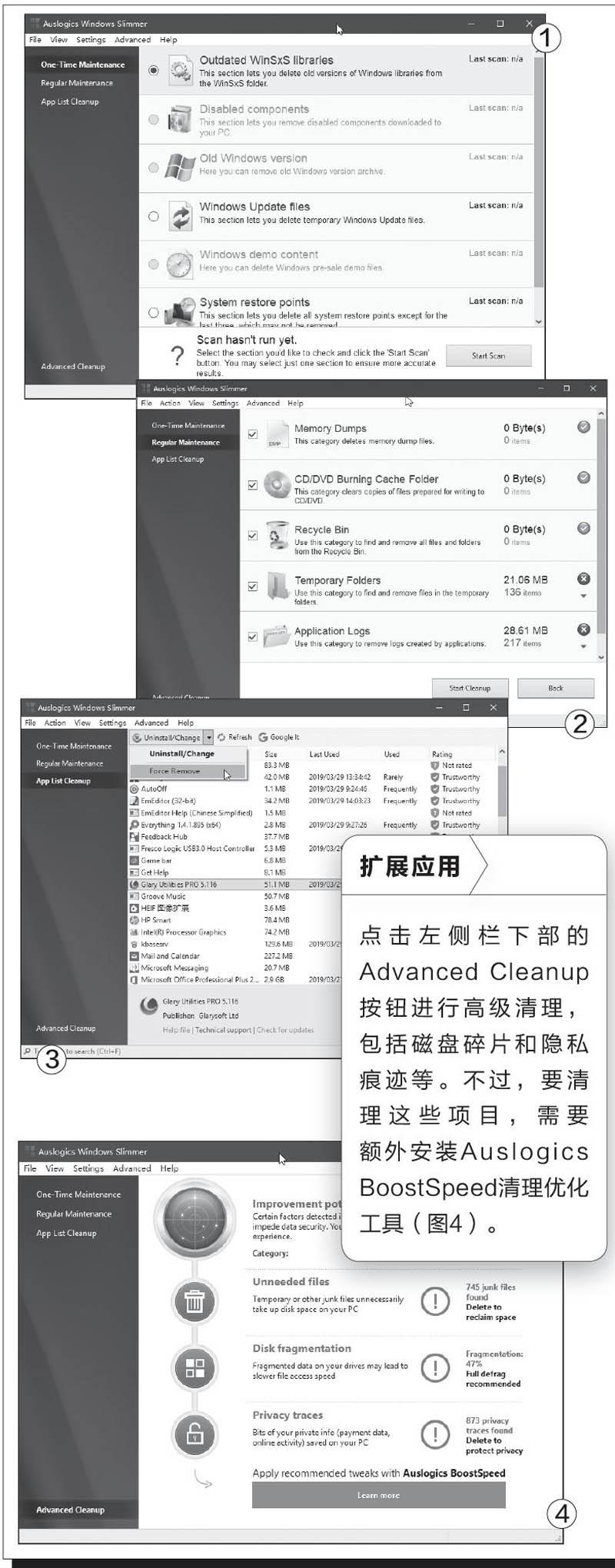
1.一鍵优化完成大项维护
对于造成系统“臃肿”的主要项目,可针对性地进行一键优化。从软件左侧栏中选择One-Time Maintenance后,在右侧窗格中选择清理的项目,最后点击Start Scan进行扫描和处理(图1)。
注意,一次只能选择一个项目,一项接一项地分别优化。如果要清理过时的WinSxS库文件,选择Outdated WinSxXlibraries;清理禁用系统组件,选择Disabled components;清理系统升级时留下的1日系统备份,选择Old WindowsVersion:清理系统升级临时文件,选择Windows Updatefiles;清理系统演示内容,选择Windows demo content;清理系统还原文件,选择SystemRestore points,
2.任意选择维护常规项目
除了清理上述系统大项外,就是一些常规性的文件,即电脑使用过程中产生的文件。从左侧栏选择Regular Maintenance,然后在右侧窗格选择维护项目。其中包括:内存压缩(MemoryDumps)、光盘烧录缓冲清理(CD/DVD BurningCache Folder)、回收站清理(Recycle Bin)、临时文件夹清理( TemporaryFolders)、应用日志清理(Application Logs)。上述项目可以多选,选好后点击Start Scan按钮进行扫描。扫描结束后,列表显示可清理的空间量,最后点击Start Cleanup按钮进行清理即可(图2)。
3.不用就删清理闲置应用
除了上述两项系统占用因素外,无用的或长期不用的应用程序也是侵占硬盘空间的大户;有的可能还会常驻内存,侵占内存资源。这些也是清理的主要目标。在软件左侧栏内选择App ListCleanup,从右侧窗格选择软件,通过下拉菜单命令Uninstall卸载软件,或通过Force Remove强制移除顽固的软件(图3)。如果选中的是Windows商店应用,则只能选择卸载一项。

